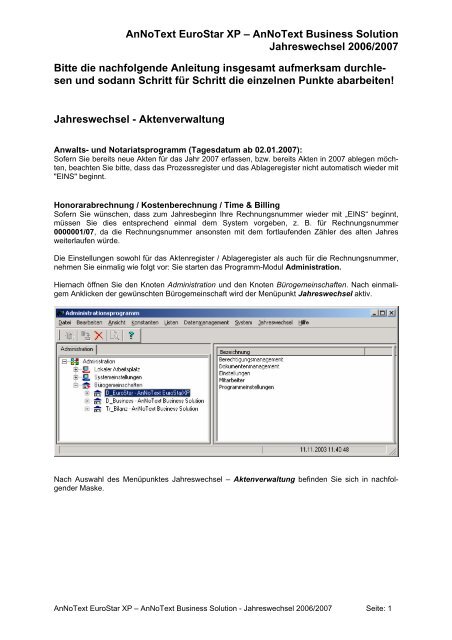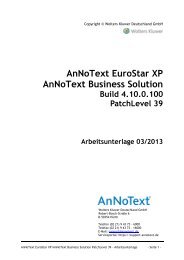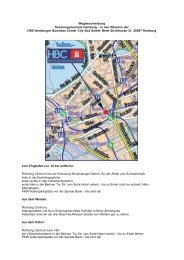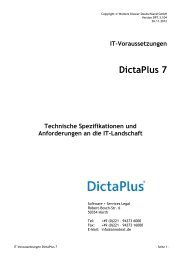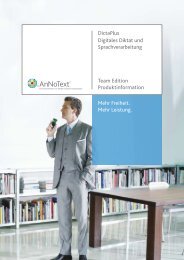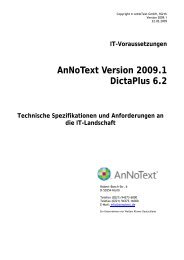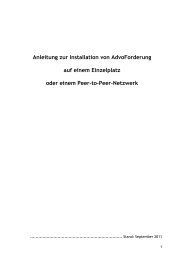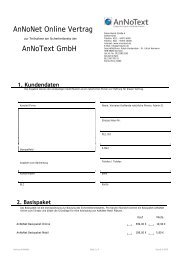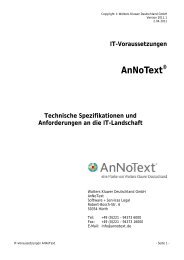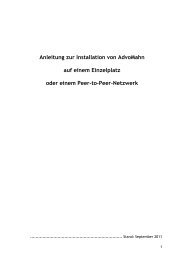112 KB - AnNoText
112 KB - AnNoText
112 KB - AnNoText
Erfolgreiche ePaper selbst erstellen
Machen Sie aus Ihren PDF Publikationen ein blätterbares Flipbook mit unserer einzigartigen Google optimierten e-Paper Software.
<strong>AnNoText</strong> EuroStar XP – <strong>AnNoText</strong> Business Solution<br />
Jahreswechsel 2006/2007<br />
Bitte die nachfolgende Anleitung insgesamt aufmerksam durchlesen<br />
und sodann Schritt für Schritt die einzelnen Punkte abarbeiten!<br />
Jahreswechsel - Aktenverwaltung<br />
Anwalts- und Notariatsprogramm (Tagesdatum ab 02.01.2007):<br />
Sofern Sie bereits neue Akten für das Jahr 2007 erfassen, bzw. bereits Akten in 2007 ablegen möchten,<br />
beachten Sie bitte, dass das Prozessregister und das Ablageregister nicht automatisch wieder mit<br />
"EINS" beginnt.<br />
Honorarabrechnung / Kostenberechnung / Time & Billing<br />
Sofern Sie wünschen, dass zum Jahresbeginn Ihre Rechnungsnummer wieder mit „EINS“ beginnt,<br />
müssen Sie dies entsprechend einmal dem System vorgeben, z. B. für Rechnungsnummer<br />
0000001/07, da die Rechnungsnummer ansonsten mit dem fortlaufenden Zähler des alten Jahres<br />
weiterlaufen würde.<br />
Die Einstellungen sowohl für das Aktenregister / Ablageregister als auch für die Rechnungsnummer,<br />
nehmen Sie einmalig wie folgt vor: Sie starten das Programm-Modul Administration.<br />
Hiernach öffnen Sie den Knoten Administration und den Knoten Bürogemeinschaften. Nach einmaligem<br />
Anklicken der gewünschten Bürogemeinschaft wird der Menüpunkt Jahreswechsel aktiv.<br />
Nach Auswahl des Menüpunktes Jahreswechsel – Aktenverwaltung befinden Sie sich in nachfolgender<br />
Maske.<br />
<strong>AnNoText</strong> EuroStar XP – <strong>AnNoText</strong> Business Solution - Jahreswechsel 2006/2007 Seite: 1
<strong>AnNoText</strong> EuroStar XP – <strong>AnNoText</strong> Business Solution<br />
Jahreswechsel 2006/2007<br />
Durch Anklicken des Buttons AUSFÜHREN werden die entsprechenden Zähler für die Aktennummer,<br />
Ablagenummer und Rechnungsnummer zurückgesetzt und beginnen wieder mit „EINS“ für das laufende<br />
Jahr 2007.<br />
Hinweis:<br />
Sofern Sie mehrere Bürogemeinschaften eingerichtet haben, führen Sie diesen Punkt für alle gewünschten<br />
Bürogemeinschaften durch.<br />
Jahreswechsel - Finanzbuchhaltung<br />
Allgemeines vor Abschluss der Buchhaltung im alten Jahr<br />
Bekanntlich liegen Ihnen am 02. Januar 2007 noch nicht alle Kontoauszüge des Jahres 2006 vor.<br />
Damit jedoch ein korrekter Abschluss gewährleistet werden kann, sollten diese Auszüge noch zwingend<br />
abgewartet und eingebucht werden, bevor Sie den Jahreswechsel vornehmen.<br />
Hierbei ist zu berücksichtigen, dass das Systemdatum bereits auf 2007 (z.B. 02.01.2007) eingestellt<br />
ist. In diesem Fall wird bei der Buchungseingabe bereits als Buchungsjahr 07 vorgeschlagen, welches<br />
Sie bitte entsprechend in Buchungsjahr 06 ändern.<br />
Sofern Sie die neuen 19,0 %igen Erlös- und MwSt. Konten noch nicht angelegt haben, erhalten Sie<br />
bei der Buchungseingabe – Belegbuchung -nachfolgende Meldung.<br />
Es ist daher erforderlich, die Frage mit JA zu beantworten, damit Sie alsdann assistentengeführt die<br />
fehlenden Konten anlegen können.<br />
Zur Kontenanlage verweisen wir auf die dem Update Patchlevel 029 beiliegenden Anleitung, Kapitel<br />
2.) Anlegen der Erlös- und MwSt. Konten 19,00 % zum 1. Januar 2007.<br />
<strong>AnNoText</strong> EuroStar XP – <strong>AnNoText</strong> Business Solution - Jahreswechsel 2006/2007 Seite: 2
Jahreswechsel-Checkliste<br />
Buchhaltung<br />
<strong>AnNoText</strong> EuroStar XP – <strong>AnNoText</strong> Business Solution<br />
Jahreswechsel 2006/2007<br />
1.) Datensicherung für das abgeschlossene Jahr vornehmen<br />
2.) Auf Wunsch Prozeßregister "Mandanten" ausdrucken lassen<br />
3.) Auf Wunsch Prozeßregister "Gegner" ausdrucken lassen<br />
4.) Auf Wunsch Prozeßregister "Aktenzeichen" ausdrucken lassen<br />
5.) Auf Wunsch "Saldenliste" ausdrucken lassen<br />
Auf Wunsch "Offene Postenliste" ausdrucken lassen<br />
6. a) Vorbereitung zum Jahreswechsel 2006 / 2007<br />
6. b) Einleitung des Jahreswechsels 2006 / 2007<br />
6. c) Jahreswechsel für mehrere Bürogemeinschaften bzw.<br />
Buchhaltungsmandanten<br />
7.) Die Buchungen (den automatischen Saldovortrag) verarbeiten lassen<br />
8.) Überprüfung des neuen Buchungsmonats für 2007<br />
9.) Nachträgliche Abschreibungsbuchungen im neuen Kalenderjahr 2007 für das abgeschlossene<br />
Jahr 2006<br />
<strong>AnNoText</strong> EuroStar XP – <strong>AnNoText</strong> Business Solution - Jahreswechsel 2006/2007 Seite: 3
<strong>AnNoText</strong> EuroStar XP – <strong>AnNoText</strong> Business Solution<br />
Jahreswechsel 2006/2007<br />
Erläuterungen zur Checkliste Jahreswechsel / Buchhaltung<br />
Zu Punkt 1.):<br />
Da Sie für die Jahresdatensicherung ein neues Band verwenden sollten, bitten wir Sie, dieses<br />
rechtzeitig per E-Mail unter support@annotext.de oder telefonisch über unsere technische<br />
Hotline unter der Rufnummer 02421-8403-6040 zu bestellen.<br />
Die Datensicherung nehmen Sie bitte wie üblich vor. Hierzu sollten Sie ein neues Datensicherungsband<br />
(Streamerband) verwenden, damit gegebenenfalls noch auf die Daten für 2006 zurückgegriffen<br />
werden kann. Somit sollten Sie dieses Band gesondert aufbewahren und nicht mehr überschreiben.<br />
Hinweis:<br />
Wir weisen an dieser Stelle darauf hin, dass sofern Sie die nachfolgenden Punkte 2.) bis 5.) per<br />
31.12.2006 nicht ausdrucken möchten, Sie zu einem späteren Zeitpunkt (nach Jahreswechsel)<br />
keine Möglichkeit mehr hierzu haben. Sie entscheiden selbst, ob diese Listen für Sie von Wichtigkeit<br />
sind.<br />
Zu Punkt 2.) bis 4.):<br />
Den Ausdruck des Prozessregisters / Beteiligtenregisters nach den jeweiligen Kriterien, wählen Sie<br />
über das Programm-Modul Auskunft wie folgt an:<br />
Auswerten – Akten-Management – Aktenregister / Beteiligtenregister<br />
Zu Punkt 5.):<br />
Sollten Sie den Ausdruck der Salden- bzw. offenen Postenliste wünschen, wählen Sie diese im Programm-Modul<br />
Buchhaltung wie folgt an:<br />
Listen – Saldenliste / Offene Postenliste<br />
Auch diese Listen müssen nicht zwingend ausgedruckt werden.<br />
Hinweis:<br />
Wir machen Sie aber darauf aufmerksam, daß nach dem Jahreswechsel der Ausdruck der Saldenlisten<br />
- Offenen Postenlisten - Fremdgeldlisten - Steuerfreie Auslagen Listen per 31.12.2006 nur noch<br />
über das Programm-Modul ADMINISTRATION - Datenmanagement - Mandantenkonten Prüflauf gestartet<br />
werden kann.<br />
Voraussetzung hierzu ist, dass alle Buchungen verbucht worden sind und dass kein PC angemeldet<br />
ist. Der Prüflauf muss alsdann mit Datum 31.12.2006 gestartet werden. Hiernach nehmen Sie die<br />
gewünschten Ausdrucke vor. Ist dies erfolgt, müssen Sie zwingend den Prüflauf bis zum aktuellen<br />
Tagesdatum starten. Erst nach dieser Fertigstellung dürfen die anderen PCs ihre Arbeiten wieder<br />
aufnehmen.<br />
Zu Punkt 6 a.) Abschlussarbeiten für das Jahr 2006:<br />
Um die restlichen Kontoauszüge für das Jahr 2006 im neuen Jahr 2007 noch buchen zu können ist es<br />
erforderlich, bei der Buchungseingabe das vorgeschlagene Buchungsjahr 07 mit Buchungsjahr 06 zu<br />
überschreiben.<br />
Sofern Sie die neuen 19,0 %igen Erlös- und MwSt. Konten noch nicht angelegt haben, erhalten Sie<br />
bei der Buchungseingabe – Belegbuchung -nachfolgende Meldung.<br />
<strong>AnNoText</strong> EuroStar XP – <strong>AnNoText</strong> Business Solution - Jahreswechsel 2006/2007 Seite: 4
<strong>AnNoText</strong> EuroStar XP – <strong>AnNoText</strong> Business Solution<br />
Jahreswechsel 2006/2007<br />
Es ist daher erforderlich, die Frage mit JA zu beantworten, damit Sie alsdann assistentengeführt die<br />
fehlenden Konten anlegen können.<br />
Zur Kontenanlage verweisen wir auf die dem Update Patchlevel 029 beiliegenden Anleitung, Kapitel<br />
2.) Anlegen der Erlös- und MwSt. Konten 19,00 % zum 1. Januar 2007.<br />
Nunmehr können Sie die restlichen Kontoauszüge für das Jahr 2006 buchen und über den Menüpunkt<br />
Bearbeiten - Buchungssätze verbuchen verarbeiten.<br />
Hiernach schließen Sie den Monat wie üblich ab und lassen die Umsatzsteuererklärung ausdrucken.<br />
Sollten Sie Ihre Abschreibungsbuchungen bereits vorliegen haben, können Sie diese noch vor dem<br />
Jahreswechsel durchführen. Wir geben Ihnen hierzu ein Beispiel:<br />
"Abschreibung eines langlebigen Wirtschaftsgutes (Anlagevermögen)." Ihr entsprechendes Anlagekonto<br />
steht somit im "Soll". Die Buchung hierzu sieht wie folgt aus:<br />
Wählen Sie den Button AFA Abschreibungen aus. Geben Sie dann das entsprechende Abschreibungskonto<br />
für Anlagevermögen ein, z.B. 4820. Bei Sachkonto geben Sie bitte das entsprechende<br />
Anlagekonto ein, z.B. 0300. Sind Ihnen die Abschreibungsbeträge noch nicht bekannt,<br />
so können Sie diese Buchungen auch noch zu einem späteren Zeitpunkt nach dem<br />
Jahreswechsel auf 2007 für das Jahr 2006 buchen.<br />
Hinweis:<br />
Sollten Sie das Abschreibungskonto nicht auswählen können, trägt dieses Konto nicht die Besonderheit<br />
"ABSCHREIBUNGEN". Ist dies der Fall, ändern Sie das Konto wie folgt ab:<br />
Stammdaten - Sachkonten<br />
Hier rufen Sie über "Ändern" das Konto "Abschreibungen Anlagevermögen" auf und wählen bei Besonderheit<br />
"ABSCHREIBUNGEN" aus. Jetzt können Sie obige Buchung eingeben.<br />
Sollten Ihnen die Abschreibungsbuchungen vor dem Jahreswechsel noch nicht bekannt sein, dann<br />
nehmen Sie den Jahreswechsel bitte wie zu Punkt 6 b. – 6.c.) beschrieben vor. Wenn Sie alsdann im<br />
neuen Jahr (2007) die Abschreibungen für 2006 buchen möchten, können Sie diese Buchungen für<br />
den Monat Dezember 2006 ohne weiteres durchführen.<br />
Zu Punkt 6 b.) Durchführung des Jahreswechsels Ihrer Buchhaltung<br />
2006 / 2007:<br />
Vor Durchführung des Punktes 6 b.) vergewissern Sie sich bitte, dass alle Buchungen verbucht sind,<br />
die Monatsabschlüsse sowohl ausgedruckt als auch abgeschlossen wurden und Ihnen auch alle Umsatzsteuererklärungen<br />
für das Jahr 2006 vorliegen.<br />
Achtung:<br />
Ebenfalls muss das Systemdatum, an dem PC, an welchem Sie den Jahreswechsel durchführen<br />
möchten, zwingend auf das Datum Januar / 2007, z. B. 02.01.2007 eingestellt sein. Falls Sie sich<br />
noch nicht im Jahr 2007 befinden, so nehmen Sie die Datumseinstellung über die Systemsteuerung<br />
vor.<br />
<strong>AnNoText</strong> EuroStar XP – <strong>AnNoText</strong> Business Solution - Jahreswechsel 2006/2007 Seite: 5
<strong>AnNoText</strong> EuroStar XP – <strong>AnNoText</strong> Business Solution<br />
Jahreswechsel 2006/2007<br />
Zur Durchführung des Jahreswechsels müssen alle PCs abgemeldet sein. An dem PC, an welchem<br />
Sie den Jahreswechsel vornehmen, melden Sie sich im Programm-Modul Administration an:<br />
Sie öffnen den Knoten Administration und den Knoten Bürogemeinschaften. Nach einmaligem Anklicken<br />
der gewünschten Bürogemeinschaft wird der Menüpunkt Jahreswechsel aktiv.<br />
Jahreswechsel - Buchhaltung<br />
Sie befinden sich jetzt in der Maske "JAHRESWECHSEL BUCHHALTUNG".<br />
Das System hat automatisch die Vorbesetzung, dass auch der Saldovortrag auf die Anlagekonten<br />
durchgeführt wird. Wünschen Sie keine Saldovorträge auf Ihren Anlagekonten, klicken Sie diese Voreinstellung<br />
aus.<br />
Durch Bestätigung des Buttons AUSFÜHREN leiten Sie den Jahreswechsel ein. Der Jahreswechsel<br />
von 2006 auf 2007 wird nun automatisch durchgeführt und die Saldovorträge auf den entsprechenden<br />
Konten gebildet.<br />
Setzen Sie die bilanzierende Buchhaltung ein, erfolgt der Saldovortrag auch im Debitoren und Kreditorenbereich.<br />
Nach erfolgreicher Durchführung desselben erhalten Sie vom System her folgende Meldung:<br />
<strong>AnNoText</strong> EuroStar XP – <strong>AnNoText</strong> Business Solution - Jahreswechsel 2006/2007 Seite: 6
<strong>AnNoText</strong> EuroStar XP – <strong>AnNoText</strong> Business Solution<br />
Jahreswechsel 2006/2007<br />
Zu Punkt 6 c.) Weitere Bürogemeinschaften / Buchhaltungsmandanten:<br />
Sollten Sie mit mehreren Bürogemeinschaften arbeiten und für diese auch die Buchhaltung gesondert<br />
fahren, müssen Sie für diese Bürogemeinschaften ebenfalls den Jahreswechsel durchführen, wie<br />
bereits vorstehend beschrieben. Gleiches gilt für weitere Buchhaltungsmandanten.<br />
Zu Punkt 7.):<br />
Nachdem Punkt 6.) durchgeführt wurde, muss die vorbereitete Saldenübernahme verbucht werden.<br />
Hierzu wählen Sie innerhalb des Programm-Moduls Buchhaltung den nachfolgenden Punkt an:<br />
Bearbeiten - Buchungssätze verbuchen<br />
Nach Bestätigung des "Verbuchen-Datums" z. B. 02.01.2007 und des Buchungsjahres 07 mit der<br />
Tab-Taste wird Ihnen bei Buchungsmonat der Monat Januar angezeigt. Diesen lassen Sie verbuchen,<br />
indem Sie auf den Button BUCHEN klicken. Alsdann haben Sie die entsprechenden Salden für<br />
die Konten Anlagekonten, Finanzkonten, Steuerfreie Auslagen, Fremdgeldkonten und Umbuchungskonten<br />
in das neue Jahr 2007 übernommen.<br />
Sofern Sie die bilanzierende Buchhaltung einsetzen, gilt dies auch für den Kreditoren- bzw. Debitorenbereich.<br />
Zu Punkt 8.):<br />
Bevor Sie jetzt mit Ihrer Buchhaltung für Januar 2007 beginnen, müssen Sie folgende Einstellungen<br />
noch prüfen, sofern Sie in 2006 im laufenden Jahr mit der Buchhaltung begonnen haben.<br />
Buchhaltung – Parameter - Allgemeine Einstellungen<br />
Bei BUCHEN AB MONAT muss 1=JANUAR eingestellt sein. Sofern dies bei Ihnen nicht der Fall ist,<br />
wählen Sie bitte 1=JANUAR aus und bestätigen die Eingabe mit OK.<br />
Abschließend müssen Sie im Programm-Modul ADMINISTRATION – Bürogemeinschaft – Einstellungen<br />
– Konstanten den MwSt.Satz von 16,00 auf 19,00 abändern und die Änderung über DATEI –<br />
SPEICHERN abspeichern.<br />
Mit den Punkten 1.) bis 8.) ist der Jahreswechsel durchgeführt.<br />
<strong>AnNoText</strong> EuroStar XP – <strong>AnNoText</strong> Business Solution - Jahreswechsel 2006/2007 Seite: 7
<strong>AnNoText</strong> EuroStar XP – <strong>AnNoText</strong> Business Solution<br />
Jahreswechsel 2006/2007<br />
Zu Punkt 9.) Nachträgliche Abschreibungen für das alte Jahr 2006:<br />
Da es in der Praxis oftmals vorkommt, dass Ihnen die Abschreibungswerte erst im neuen Jahr zur<br />
Verfügung stehen, können Sie einen weiteren Jahreswechsel nur für die noch geänderten Konten des<br />
Monats Dezember 2006 vornehmen.<br />
Bekanntlich werden diese Abschreibungswerte für Dezember 2006 gebucht und es ändern sich hierdurch<br />
die bereits vorgetragenen Anfangsbestände der Anlagekonten.<br />
Buchungseingabe<br />
Sie gehen buchhalterisch wie bereits zu Punkt 6 a.) beschrieben vor.<br />
Weiterer Jahreswechsel der bebuchten Anlagekonten<br />
Wie zu Punkt 6 c.) beschrieben, melden Sie sich wieder im Administrationsprogramm an.<br />
Sie öffnen den Knoten Administration und den Knoten Bürogemeinschaften. Nach einmaligem Anklicken<br />
der gewünschten Bürogemeinschaft wird der Menüpunkt Jahreswechsel aktiv.<br />
Jahreswechsel - Buchhaltung<br />
Nach Auswahl des entsprechenden Buchhaltungsmandanten bestätigen Sie die Angaben über den<br />
Button AUSFÜHREN.<br />
Das System bildet nunmehr einen neuen Saldovortrag der bebuchten Anlagekonten, welche Sie entsprechend,<br />
wie bei Punkt 7.) beschrieben, ebenfalls noch verbuchen lassen müssen.<br />
<strong>AnNoText</strong> EuroStar XP – <strong>AnNoText</strong> Business Solution - Jahreswechsel 2006/2007 Seite: 8
Jahreswechsel - Notariat<br />
<strong>AnNoText</strong> EuroStar XP – <strong>AnNoText</strong> Business Solution<br />
Jahreswechsel 2006/2007<br />
Im Notariatsprogramm muss ebenfalls der Jahreswechsel von 2006 auf 2007 für das Massen- und<br />
Verwahrungsbuch, sowie für die Urkundenrolle vorgenommen werden:<br />
Vorab jedoch müssen Sie folgende Ausdrucke fertigen:<br />
Urkundenrolle<br />
Zur Vervollständigung Ihrer Unterlagen empfehlen wir Ihnen, die Urkundenrolle, das Namensverzeichnis<br />
und das Erbvertragsverzeichnis für das Jahr 2006 ausdrucken zu lassen.<br />
Massen- und Verwahrungsbuch<br />
Zur Vervollständigung Ihrer Unterlagen müssen Sie das Verwahrungsbuch, die Massen, die Saldenliste,<br />
das Namensverzeichnis und die Anderkontenliste für das Jahr 2006 ausdrucken.<br />
Beim Verwahrungsbuch ist es zwingend erforderlich, dass das Jahr 2006 abgeschlossen sein muss,<br />
bevor für das Jahr 2007 neue Buchungen vorgenommen werden.<br />
Hinweis:<br />
Sofern Sie noch Buchungen für das Jahr 2006 vornehmen müssen, beachten Sie bitte, dass<br />
Sie zwingend das Systemdatum umstellen auf 31.12.2006. Diese Einstellung nehmen Sie über<br />
die Systemsteuerung vor.<br />
Durchführung des Jahreswechsels:<br />
Vor Durchführung des Jahreswechsels muss das Systemdatum, an dem PC, an welchem Sie den<br />
Jahreswechsel durchführen möchten, zwingend auf das Datum Januar / 2007, z. B. 02.01.2007 eingestellt<br />
werden. Diese Einstellung nehmen Sie über die Systemsteuerung vor.<br />
Zur Durchführung des Jahreswechsels NOTARIAT darf sich kein Arbeitsplatz im Programm-Modul<br />
Notariat befinden. An dem Arbeitsplatz, an welchem Sie den Jahreswechsel vornehmen, melden Sie<br />
sich im Programm-Modul Administration an:<br />
Sie öffnen den Knoten Administration und den Knoten Bürogemeinschaften. Nach einmaligem Anklicken<br />
der gewünschten Bürogemeinschaft wird der Menüpunkt Jahreswechsel aktiv.<br />
Jahreswechsel - Notariat<br />
Für die einzelnen Notare/Notarinnen muss der Jahreswechsel für die Urkundenrolle und das Verwahrungsbuch<br />
nacheinander vorgenommen werden.<br />
<strong>AnNoText</strong> EuroStar XP – <strong>AnNoText</strong> Business Solution - Jahreswechsel 2006/2007 Seite: 9
<strong>AnNoText</strong> EuroStar XP – <strong>AnNoText</strong> Business Solution<br />
Jahreswechsel 2006/2007<br />
URKUNDENROLLE<br />
Vor Durchführung des Jahreswechsels zur Urkundenrolle starten Sie das Programm-Modul Notariat.<br />
Über den Menüpunkt Parameter – Urkundenrolle –Statistik-Prüflauf starten Sie als Administrator pro<br />
Notar den entsprechenden Prüflauf.<br />
Nach Auswahl des gewünschten Notar/in ist es zwingend erforderlich, die Übersicht über die Urkundsgeschäfte<br />
für das Jahr 2006 ausdrucken zu lassen. Nachdem dies erfolgt ist, und Sie sich<br />
vergewissert haben, dass der Ausdruck in Ordnung ist, muss die Urkundenrolle über die Karteikarte<br />
JAHRESWECHSEL URKUNDENROLLE noch für das Jahr 2007 angelegt werden. Durch Bestätigung<br />
des Buttons AUSFÜHREN wird die Urkundenrolle für das Jahr 2007 angelegt. Die Systemmeldung<br />
Der Vorgang wurde erfolgreich abgeschlossen!, bestätigen Sie bitte mit dem Button<br />
SCHLIESSEN. Diesen Vorgang wiederholen Sie für alle Notare/Notarinnen.<br />
VERWAHRUNGSBUCH<br />
Sie öffnen erneut die Maske zum Jahreswechsel Notariat. Hier ist es ebenfalls zwingend erforderlich,<br />
die Verwahrungsgeschäfte für das Jahr 2006 ausdrucken zu lassen über die Karteikarte ÜBER-<br />
SICHT VERWAHRUNGSGESCHÄFTE. Nachdem dies erfolgt ist und Sie sich vergewissert haben,<br />
dass der Ausdruck in Ordnung ist, muss das Verwahrungsbuch noch für das Jahr 2007 angelegt werden<br />
über die Karteikarte JAHRESWECHSEL VERWAHRUNGSBUCH, wie aus nachfolgender Maske<br />
ersichtlich.<br />
<strong>AnNoText</strong> EuroStar XP – <strong>AnNoText</strong> Business Solution - Jahreswechsel 2006/2007 Seite: 10
<strong>AnNoText</strong> EuroStar XP – <strong>AnNoText</strong> Business Solution<br />
Jahreswechsel 2006/2007<br />
Nach Bestätigung des Buttons AUSFÜHREN erhalten Sie die Systemmeldung Der Vorgang wurde<br />
erfolgreich abgeschlossen!, welche Sie über den Button SCHLIESSEN bestätigen. Nunmehr wird<br />
der Saldovortrag für das neue Verwahrungsbuch 2007 gebildet. Diesen Vorgang wiederholen Sie<br />
entsprechend für alle Notare/Notarinnen.<br />
<strong>AnNoText</strong> EuroStar XP – <strong>AnNoText</strong> Business Solution - Jahreswechsel 2006/2007 Seite: 11